情報番号:010719 【更新日:2011.10.18】
「ぱらちゃん Version 2」スクリーンセーバーを「ぱらちゃん」に変更する方法<Windows(R)7>
対応機器・対象OSとカテゴリ
| 対応機種 |
|
| 対象OS |
Windows(R)7 |
| カテゴリ |
その他のプレインストールソフト |
回答・対処方法
はじめに
「ぱらちゃん」には、ぱらちゃんのスクリーンセーバーが付いています。
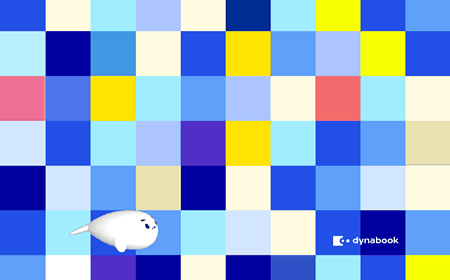 (図1)
(図1)
スクリーンセーバーをぱらちゃんに変更するには以下の操作手順を行なってください。
※「ぱらちゃん」については、[010722:「ぱらちゃん Version 2」について<Windows(R)7>]を参照してください。
操作手順
- [スタート]ボタン
 →[コントロールパネル]の順にクリックします。
→[コントロールパネル]の順にクリックします。 - 「コントロールパネル」画面が表示されます。[デスクトップのカスタマイズ]をクリックします。
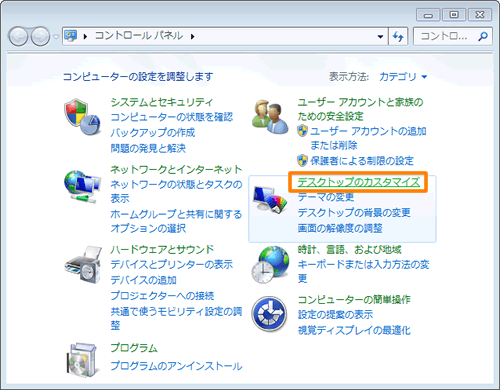 (図2)
(図2)
- 「デスクトップのカスタマイズ」画面が表示されます。”個人設定”項目の[スクリーンセーバーの変更]をクリックします。
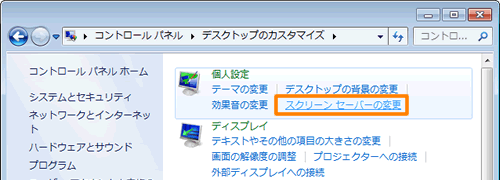 (図3)
(図3)
- 「スクリーンセーバーの設定」画面が表示されます。”スクリーンセーバー(S)”項目の[▼]をクリックし、一覧から[ぱらちゃん]をクリックして選択します。
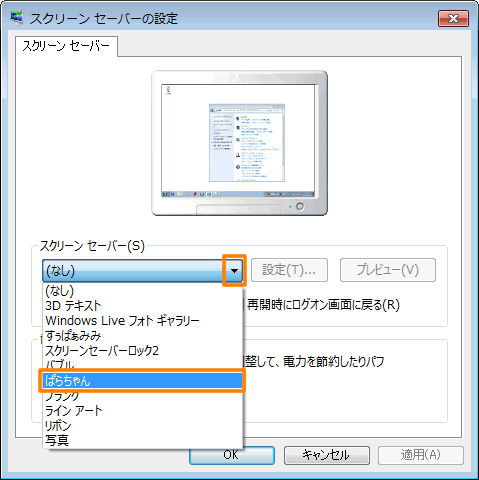 (図4)
(図4)
- 必要に応じて”待ち時間(W)”や[□ 再開時にログオン画面に戻る(R)]を設定し、[OK]ボタンをクリックします。
 (図5)
(図5)
- 「デスクトップのカスタマイズ」画面に戻ります。右上の[×]ボタンをクリックして閉じます。
以上で終了です。
関連情報
以上
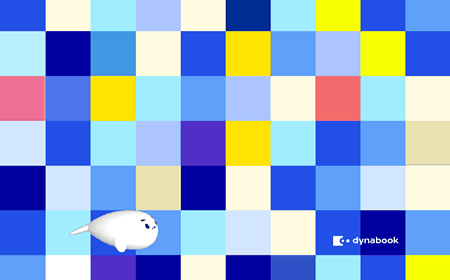 (図1)
(図1) →[コントロールパネル]の順にクリックします。
→[コントロールパネル]の順にクリックします。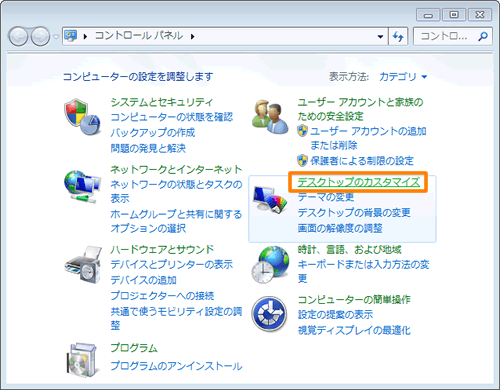 (図2)
(図2)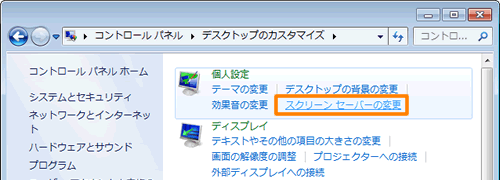 (図3)
(図3)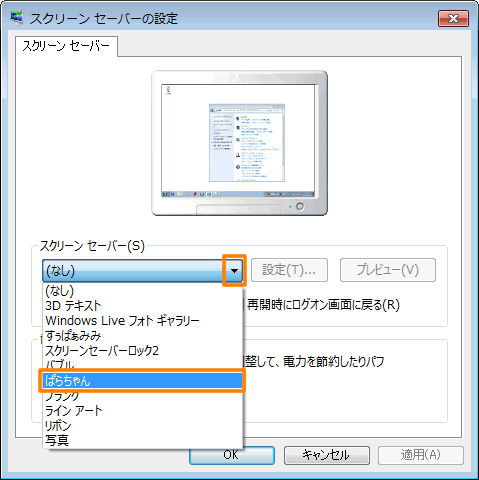 (図4)
(図4) (図5)
(図5)